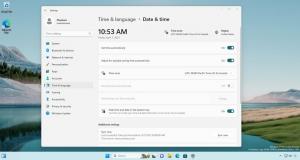Windows10でクイックアクセスフォルダをバックアップする方法
Windows 10でクイックアクセスフォルダーをバックアップし、後で復元する方法は次のとおりです。 クイックアクセスの場所は、Windows10のファイルエクスプローラーの新しいオプションです。 デフォルトでそのフォルダを開きます。 最近のファイルと頻繁にアクセスするフォルダを収集するため、数回クリックするだけですばやくアクセスできます。 また、お気に入りのフォルダをその場所に手動で固定することもできます。
広告
クイックアクセスでは、アクセスする頻度に関係なく、これらの固定された場所が常に表示されます。 実際、Frequentフォルダーは、Windows7およびWindows8のジャンプリストにファイルエクスプローラーが表示していたものの追加ビューです。
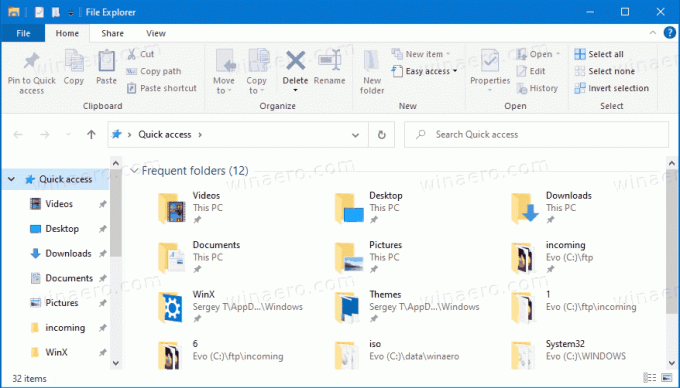
固定されたフォルダーは、ファイルエクスプローラーのクイックアクセスフォルダーの[頻繁なフォルダー]セクションに表示されます。 また、ファイルエクスプローラーの左側にあるナビゲーションペインのクイックアクセスアイコンの下に表示されます。 さらに、これらのフォルダーは、タスクバーと[スタート]メニューの[ファイルエクスプローラー]アイコンのジャンプリストに固定されます。
この投稿では、Windows10でクイックアクセスフォルダーをバックアップおよび復元する方法を説明します。
Windows10でクイックアクセスフォルダをバックアップする方法
- ファイルエクスプローラーを開きます。
- アドレスバーをクリックするか、Ctrl + Lを押して、アドレスバーに次のように入力します。
%AppData%\ Microsoft \ Windows \最近\ AutomaticDestinations.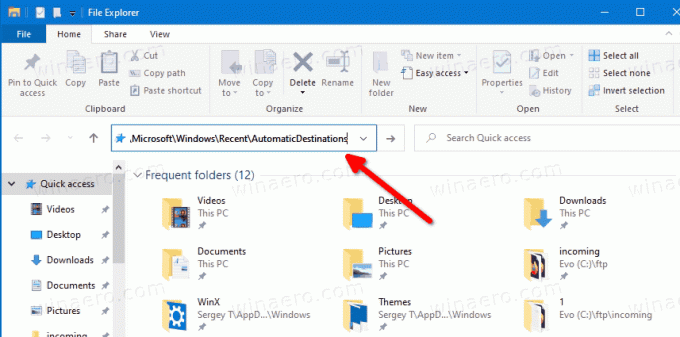
- 表示されたすべてのファイルを、バックアップを保存する予定の別のフォルダーにコピーします。
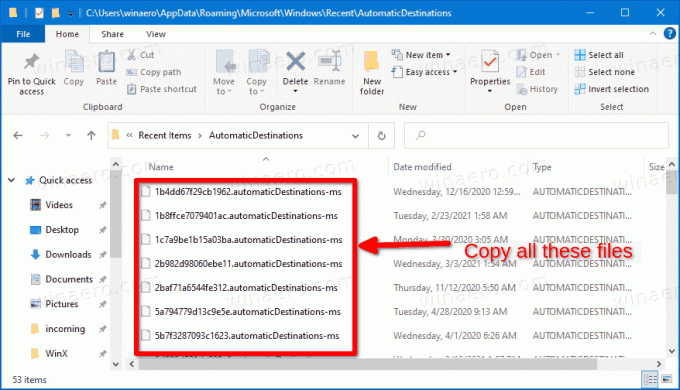
- これで、ファイルエクスプローラーアプリを閉じることができます。
これで完了です。
ヒント:上記の場所にはたくさんの情報が含まれています AutomaticDestinations-ms ファイル。 名前の付いたファイルの1つ f01b4d95cf55d32a.automaticDestinations-ms
クイックアクセスフォルダを復元する方法
- ファイルエクスプローラーを開きます。
- 次のフォルダに移動します
%AppData%\ Microsoft \ Windows \最近\ AutomaticDestinations(この場所をアドレスバーに貼り付けます)。 - 以前にバックアップしたファイルをコピーして、開いたAutomaticDestinationsフォルダーに貼り付けます。
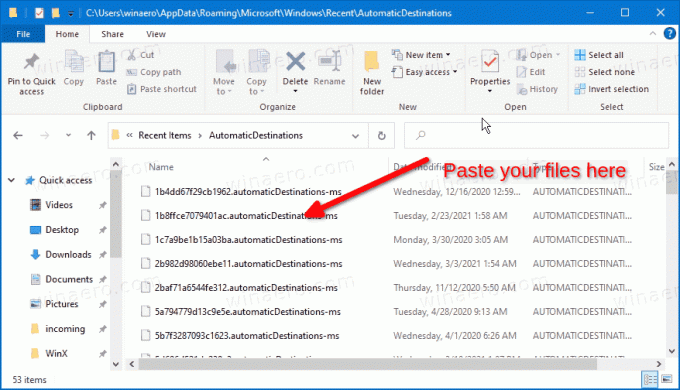
- すべてのファイルエクスプローラウィンドウを閉じます。
- 新しいエクスプローラウィンドウを開いて、変更を確認します。
これで完了です。
今、方法をチェックしてください Windows10でクイックアクセスの固定フォルダーの名前を変更する.
それでおしまい。